A klónozó bélyegző eszköz használata a Photoshop CS6 programban

Fedezze fel a Klónbélyegző eszköz használatát a Photoshop CS6 programban, és tanulja meg, hogyan klónozhat képeket szakmai szinten.
Az Adobe Flash CS6 mozgási előbeállításai új szintre emelik az animációs viselkedés újrafelhasználásának koncepcióját, lehetővé téve, hogy „pillanatfelvételt” készítsen egy animáció viselkedéséről, és elmentse azt praktikus előre beállított értékként, amely bárhol és bármikor alkalmazható bármilyen projekthez. . A Mozgás másolása és beillesztése esetén a Motion Presets a viselkedést tárolja , nem pedig a konkrét szimbólumokat.
A mozgási előbeállítások különösen hasznosak, ha időt szánt egy különösen összetett animációs sorozat megtervezésére, például egy pattogó labdára, amely könnyedén és tehetetlenségvesztéssel jár, és később egy másik projektben szeretné használni. A Motion Presets panelen mentheti, kezelheti és alkalmazhatja a Motion Presets.
A mozgási előbeállítások az alkalmazáson belül vannak elmentve, nem a projektfájlban, így bármely projektből hozzáférhet az összes létrehozott előbeállításhoz.
Mozgás-előbeállítás létrehozásához kövesse az alábbi lépéseket:
Nyissa meg a Mozgás-előbeállítások panelt az Ablak→Mozgás-előbeállítások menüpontban.
Válassza ki az idővonalon azt a Motion Tween tartományt, amelyet előre beállítva szeretne menteni.
Általában kiválaszthatja a teljes időtartamot, ha egyszer rákattint közvetlenül az Idővonal panelen.
A Motion Presets bal alsó sarkában kattintson a Kijelölés mentése előre beállított értékként ikonra.
Amikor megjelenik az Előbeállítás mentése másként párbeszédpanel, írjon be egy előre beállított nevet a szövegmezőbe, majd kattintson az OK gombra.
Az új beállítás megjelenik a Motion Presets panelen.
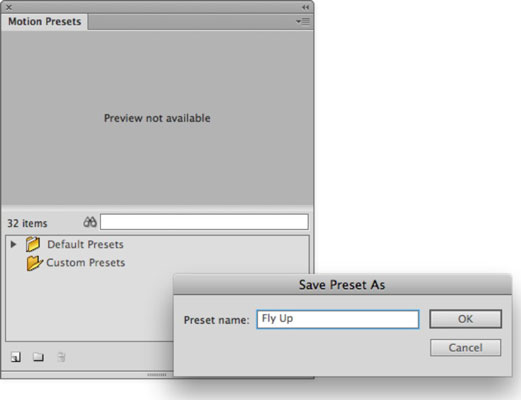
Miután létrehozott egy mozgási előbeállítást, alkalmazhatja az abban tárolt animációs viselkedést a színpadon lévő bármely szimbólumra. Mozgás-előbeállítás alkalmazásához kövesse az alábbi lépéseket:
Kattintson egy olyan réteg kiválasztásához az Idővonalon, amely egy olyan szimbólumpéldányt tartalmaz, amelyre mozgás-előbeállítást szeretne alkalmazni.
A legjobb eredmény érdekében győződjön meg arról, hogy a rétegen nincs más animáció, és hogy egyetlen szimbólumpéldányt tartalmazzon.
Ha a Mozgás-előbeállítások panel még nem látható a munkaterületen, nyissa meg az Ablak→Mozgás-előbeállítások menüpontban.
Keresse meg az alkalmazni kívánt mozgási előbeállítást.
Ha nincs saját előbeállítása, akkor az Alapértelmezett beállítások mappában számos előre elkészített beállítás közül választhat.
Kattintson az alkalmazni kívánt előbeállítás kiválasztásához, majd kattintson az Alkalmaz gombra a Motion Presets panel jobb alsó sarkában.
A kiválasztott réteg és szimbólum most új animációt alkalmaz.
Nyomja meg az Enter (Windows) vagy a Return (Mac) billentyűt az animáció előnézetének megtekintéséhez az idővonalon.
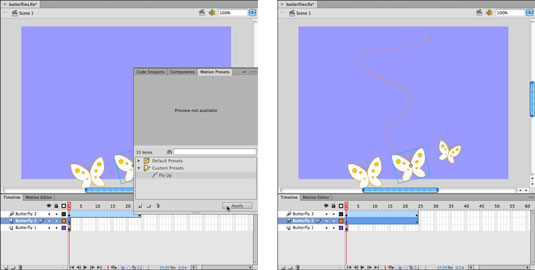
Bár meg kell céloznia egy meglévő szimbólumpéldányt a színpadon a Motion Presets funkcióval, ha egy mozgási előbeállítást próbál alkalmazni nem-szimbólum grafikára, a Flash menet közben szimbólummá alakítja a kiválasztott grafikát.
Fedezze fel a Klónbélyegző eszköz használatát a Photoshop CS6 programban, és tanulja meg, hogyan klónozhat képeket szakmai szinten.
Az Adobe Creative Suite 5 (Adobe CS5) Dreamweaverben a Property Inspector az egyik leghasznosabb panel, amely részletes információkat nyújt a kiválasztott elemekről.
A korrekciós réteg a Photoshop CS6-ban színkorrekcióra szolgál, lehetővé téve a rétegek tartós módosítása nélkül történő szerkesztést.
Amikor az Adobe Illustrator CC-ben tervez, gyakran pontos méretű formára van szüksége. Fedezze fel az átalakítás panel használatát az alakzatok precíz átméretezéséhez.
A Photoshop CS6 paneljeinek kezelése egyszerű és hatékony módja a grafikai munkafolyamatok optimalizálásának. Tanulja meg a paneleket a legjobban kihasználni!
Fedezze fel, hogyan kell hatékonyan kijelölni objektumokat az Adobe Illustratorban a legújabb trükkökkel és technikákkal.
Fedezze fel a Photoshop CS6 legmenőbb funkcióját, a Rétegek automatikus igazítását, amely lehetővé teszi a tökéletes képek létrehozását.
Fedezze fel, hogyan használhatja az InDesign szövegkeret beállításait a kívánt eredmények eléréséhez. Tudja meg, hogyan rendezheti el a szövegeket, és optimalizálja a kiadványait!
Fedezd fel, hogyan használhatod az InDesign Creative Suite 5 rácsait és segédvonalait az elemek pontos elhelyezésére. A rácsok és a segédvonalak megkönnyítik az oldal elrendezését és a nyomtatást.
Ismerje meg, hogyan alkalmazhat átlátszóságot az SVG-grafikákon az Illustratorban. Fedezze fel, hogyan lehet átlátszó hátterű SVG-ket nyomtatni, és hogyan alkalmazhat átlátszósági effektusokat.





